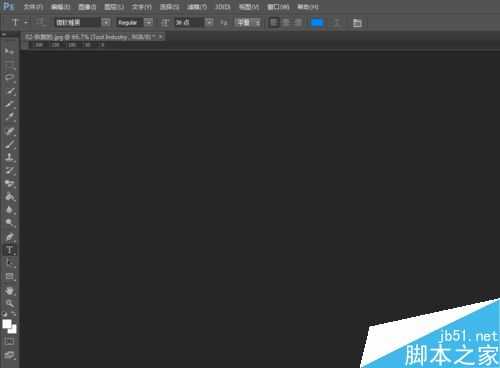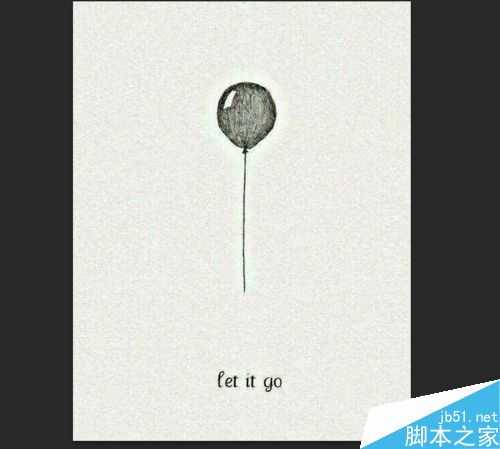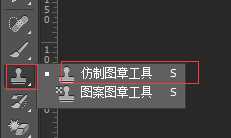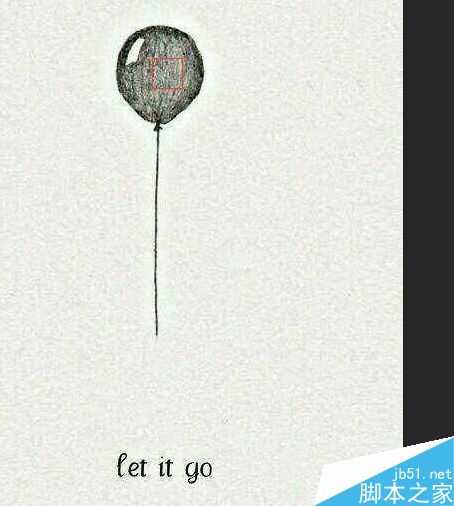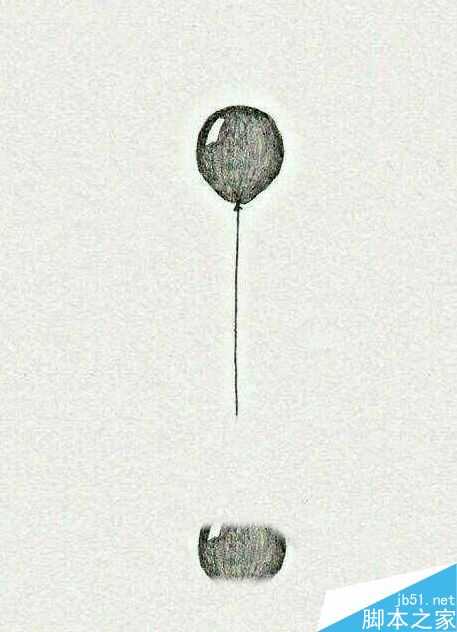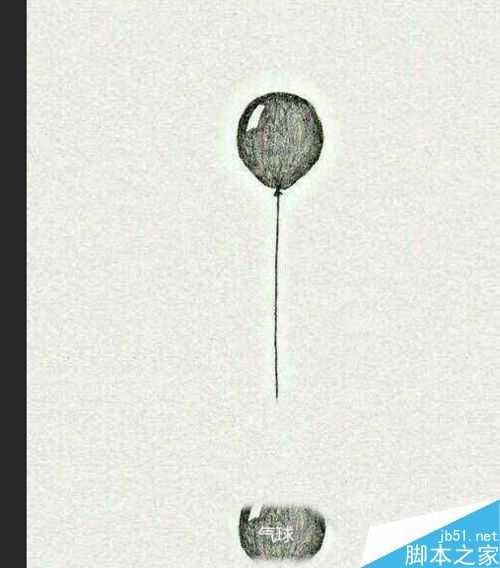蝙蝠岛资源网 Design By www.hbtsch.com
昨天学习了怎么修改单一色修改文字,那如果我们所要修改的图片的背景色比较复杂,那昨天的办法就行不通了。那究竟该怎么操作呢?
步骤
第一,下载ps。
第二,打开ps,我的界面如下。
第三,打开一张图片。
第四,我要修改图片中的文字。大家看到这张图会觉得非常简单,所以为了演示效果,我会用不和谐的因素。
选到图章按钮。
按下 alt键,鼠标单击你需要填充要修改的文字部分的颜色,我这里点击的是红色标注的黑色。
松开alt键,用鼠标去“擦”文字的时候会发现,文字不见了,取而代之的是刚刚选中的颜色。
然后选中文字工具,添加文字,并设置样式。
注意,如果需要对图片进行其他操作的时候,一定要在图层那里选择背景色,否则焦点是停留在刚刚操作的文字上的,你无法对背景图再进行其他任何操作。
以上就是ps给非纯色图片修改文字方法介绍,操作很简单的,大家学会了吗?希望这篇文章能对大家有所帮助!
标签:
图片,文字
蝙蝠岛资源网 Design By www.hbtsch.com
广告合作:本站广告合作请联系QQ:858582 申请时备注:广告合作(否则不回)
免责声明:本站文章均来自网站采集或用户投稿,网站不提供任何软件下载或自行开发的软件! 如有用户或公司发现本站内容信息存在侵权行为,请邮件告知! 858582#qq.com
免责声明:本站文章均来自网站采集或用户投稿,网站不提供任何软件下载或自行开发的软件! 如有用户或公司发现本站内容信息存在侵权行为,请邮件告知! 858582#qq.com
蝙蝠岛资源网 Design By www.hbtsch.com
暂无ps给非纯色图片修改文字的评论...
RTX 5090要首发 性能要翻倍!三星展示GDDR7显存
三星在GTC上展示了专为下一代游戏GPU设计的GDDR7内存。
首次推出的GDDR7内存模块密度为16GB,每个模块容量为2GB。其速度预设为32 Gbps(PAM3),但也可以降至28 Gbps,以提高产量和初始阶段的整体性能和成本效益。
据三星表示,GDDR7内存的能效将提高20%,同时工作电压仅为1.1V,低于标准的1.2V。通过采用更新的封装材料和优化的电路设计,使得在高速运行时的发热量降低,GDDR7的热阻比GDDR6降低了70%。
更新日志
2025年11月08日
2025年11月08日
- 小骆驼-《草原狼2(蓝光CD)》[原抓WAV+CUE]
- 群星《欢迎来到我身边 电影原声专辑》[320K/MP3][105.02MB]
- 群星《欢迎来到我身边 电影原声专辑》[FLAC/分轨][480.9MB]
- 雷婷《梦里蓝天HQⅡ》 2023头版限量编号低速原抓[WAV+CUE][463M]
- 群星《2024好听新歌42》AI调整音效【WAV分轨】
- 王思雨-《思念陪着鸿雁飞》WAV
- 王思雨《喜马拉雅HQ》头版限量编号[WAV+CUE]
- 李健《无时无刻》[WAV+CUE][590M]
- 陈奕迅《酝酿》[WAV分轨][502M]
- 卓依婷《化蝶》2CD[WAV+CUE][1.1G]
- 群星《吉他王(黑胶CD)》[WAV+CUE]
- 齐秦《穿乐(穿越)》[WAV+CUE]
- 发烧珍品《数位CD音响测试-动向效果(九)》【WAV+CUE】
- 邝美云《邝美云精装歌集》[DSF][1.6G]
- 吕方《爱一回伤一回》[WAV+CUE][454M]